Soutien
Schéma d'entreprise locale
Schema.org aide les robots et les robots d'exploration à comprendre des faits sur un site Web, une entreprise, des personnes ou le contenu d'une page Web. Website Builder a facilité l'activation du schéma d'entreprise local sur votre site en remplissant la bibliothèque de contenu d'un site que vous créez. Website Builder s'assure que vous ajoutez suffisamment de données et le bon type de données pour refléter avec précision le schéma. Ceci est important pour s'assurer que le schéma est valide avec Google et les autres moteurs de recherche qui s'appuient sur un schéma.
Toutes les informations de l'écran d'informations sur l'entreprise du premier emplacement seront utilisées, ainsi que le logo et le nom de l'entreprise. De plus, nous utiliserons le paragraphe À propos de nous dans le texte professionnel et les 5 premières images de l'écran des images professionnelles, si elles existent.
Champs pris en charge
Le tableau suivant inclut les champs pris en charge. Certains de ces champs sont obligatoires et d'autres sont recommandés. Le schéma ne peut pas être généré sans les champs obligatoires. Il est recommandé d'ajouter autant de champs que possible pour générer un schéma plus précis.
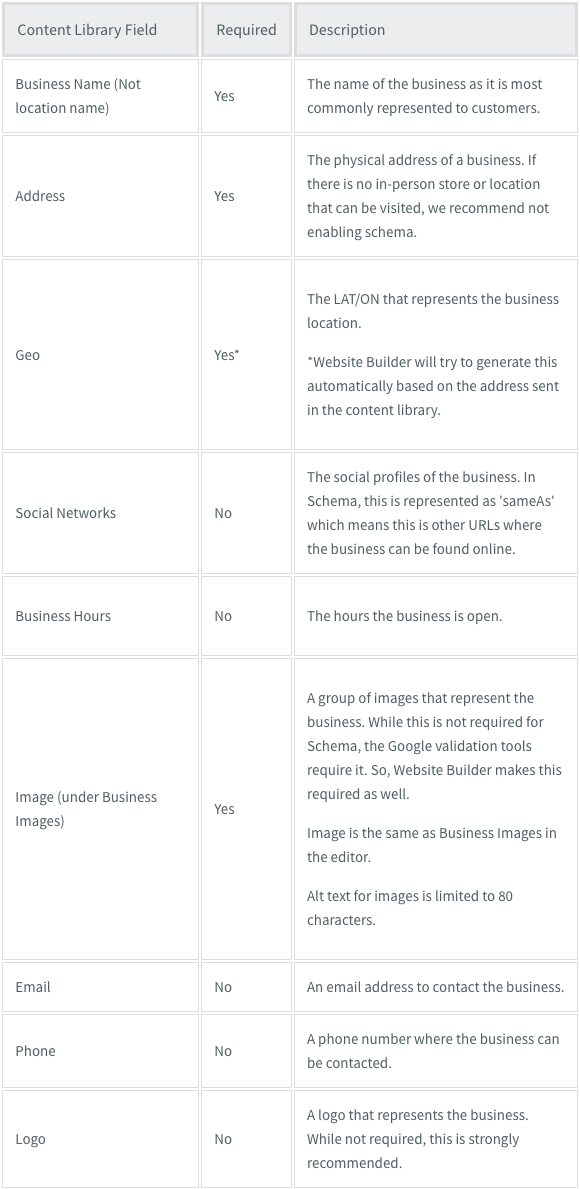
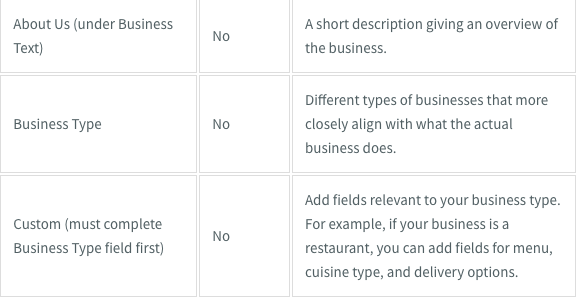
Générer un schéma d'entreprise local
Pour générer un schéma d'entreprise local :
- Dans le panneau latéral de l'éditeur, cliquez sur Contenu, puis sur Informations sur l'entreprise. Assurez-vous de saisir autant de détails que possible sur la page Informations sur l'entreprise, notamment le texte À propos de nous et les images de l'entreprise. Cliquez sur Vérifier et activer le schéma. Vérifiez vos informations et puis cliquez sur Activer le schéma.
Après avoir généré le schéma, votre site doit être publié pour qu'il prenne effet.
Valider le schéma
Pour vous assurer que votre schéma est valide, cliquez sur le lien Valider avec Google dans la fenêtre contextuelle Schéma qui apparaît. Vous pouvez également valider l'URL du site après la publication du site à l'aide de l'outil de validation de Schema.org.
Désactiver le schéma
Si vous souhaitez ajouter votre propre schéma, le schéma du constructeur peut être désactivé.
Pour désactiver le schéma et ajouter le vôtre :
- Dans le panneau latéral de l'éditeur, cliquez sur Contenu, puis cliquez sur Business Info. Cliquez sur Review Schema. Cliquez sur Disable Schema et une seconde fois sur la popup. Dans le panneau latéral de l'éditeur, cliquez sur SEO & Settings. Cliquez sur Head HTML. Coller votre schéma dans le champ HTML de fin de corps (l'emplacement recommandé). Republiez le site pour que les modifications prennent effet.
Avertissement
Les applications de gestion du consentement ne sont pas en mesure d'empêcher l'exécution du code avant le consentement lorsque le code est placé dans l'en-tête HTML. En effet, Website Builder optimise la structure et l'ordre de chargement du contenu, en fonction des meilleures pratiques en matière de performances du site. Nous plaçons les scripts et les bannières CMP plus bas sur la page, afin d'améliorer les performances du contenu primaire. Pour cette raison, il est recommandé de placer le code dans le corps lorsque vous utilisez une application de gestion du consentement.

Horaires du service client
Du lundi au vendredi, de 9h à 21h (CT)
Samedi, de 9h à 18h (CT)
(Chat non disponible le samedi)
Les bureaux d'iClassPro seront fermés à l'occasion des jours fériés suivants : Nouvel An 2024 (1er janvier 2024), Vendredi Saint (29 mars 2024), Memorial Day (27 mai 2024), Jour de l'Indépendance (4 juillet 2024) Fête du Travail. (2 septembre 2024), Thanksgiving (28 et 29 novembre 2024), Noël (24 et 25 décembre 2024)
Visitez la page de support client







